win10更新磁盘布局不受uefi固件支持怎么办 win10更新后磁盘布局不受uefi固件支持如何处理
众所周知,我们的win10操作系统总是会接收到微软推送的更新内容,我们很多小伙伴都会选择进行更新,更新后我们就有一些小伙伴遇到了磁盘布局不受uefi固件支持的情况,对此win10更新磁盘布局不受uefi固件支持怎么办呢?接下来小编就带着大家一起来看看win10更新后磁盘布局不受uefi固件支持如何处理。
具体方法:
解决方法一:关闭UEFI
1、重启系统时按Del或F2进入BIOS设置;
2、以下面的BIOS为例,在Boot将Boot Mode改为Legacy Support。Boot Priority改为Legacy First,按F10保存退出;
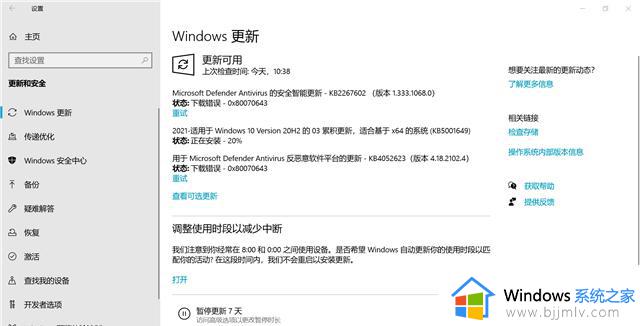
3、关闭UEFI引导,即可在MBR硬盘中安装win10系统。
解决方法二:硬盘分区表改成GPT
1、进入U盘启动盘PE系统;
2、打开磁盘分区工具,比如DiskGenius,将硬盘分区表转换成GPT格式;
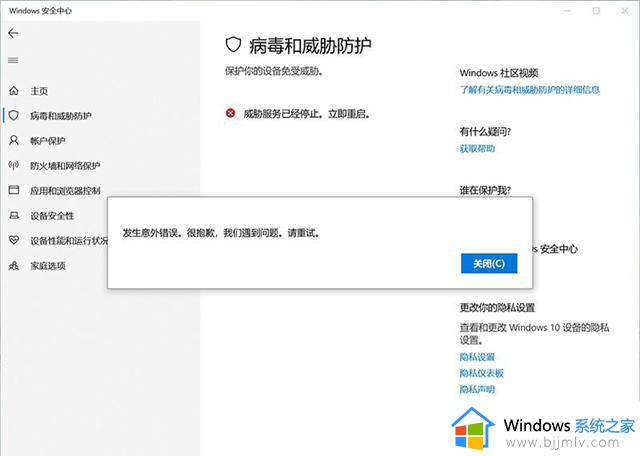
3、预留228MB可用空间,按下Win+R输入cmd打开命令提示符;
4、依次输入以下命令,按回车执行;
diskpart
list disk
select disk 0(0是执行list disk之后显示的硬盘标识,一般是0和1)
create partition efi size=100
format quick fs=fat32
create partition msr size=128
format quick fs=ntfs
exit

4、接着输入bcdboot C:windows /l zh-cn,回车,C表示系统盘盘符;
5、最后重启系统。
以上全部内容就是小编带给大家的win10更新后磁盘布局不受uefi固件支持处理方法详细内容分享啦,碰到这种情况的小伙伴就快点按照小编的内容进行操作,希望可以帮助到各位。
win10更新磁盘布局不受uefi固件支持怎么办 win10更新后磁盘布局不受uefi固件支持如何处理相关教程
- 这台电脑无法运行win10不受uefi固件支持修复方法
- 电脑不支持uefi怎么装win10 电脑没有uefi如何安装win10
- win10要求的函数不受支持怎么办 win10远程提示要求的函数不受支持修复方案
- uefi固件设置恢复系统win10详细步骤 如何通过uefi固件设置修复电脑win10
- 你的家庭版win10不支持远程桌面怎么办 win10家庭版不支持远程桌面处理方法
- win10我的电脑不支持此接口怎么办 win10电脑计算机不支持此接口处理方法
- win10固态硬盘显示不出怎么办 win10新装的固态硬盘电脑不显示如何处理
- win10魔兽世界不支持您的3d加速卡怎么办 win10魔兽世界不支持您的3d加速卡如何处理
- win10此设备不支持接收miracast如何处理 window10此设备不支持接收miracast如何解决
- 新固态硬盘win10分区教程 win10新买的固态硬盘如何分区
- win10如何看是否激活成功?怎么看win10是否激活状态
- win10怎么调语言设置 win10语言设置教程
- win10如何开启数据执行保护模式 win10怎么打开数据执行保护功能
- windows10怎么改文件属性 win10如何修改文件属性
- win10网络适配器驱动未检测到怎么办 win10未检测网络适配器的驱动程序处理方法
- win10的快速启动关闭设置方法 win10系统的快速启动怎么关闭
win10系统教程推荐
- 1 windows10怎么改名字 如何更改Windows10用户名
- 2 win10如何扩大c盘容量 win10怎么扩大c盘空间
- 3 windows10怎么改壁纸 更改win10桌面背景的步骤
- 4 win10显示扬声器未接入设备怎么办 win10电脑显示扬声器未接入处理方法
- 5 win10新建文件夹不见了怎么办 win10系统新建文件夹没有处理方法
- 6 windows10怎么不让电脑锁屏 win10系统如何彻底关掉自动锁屏
- 7 win10无线投屏搜索不到电视怎么办 win10无线投屏搜索不到电视如何处理
- 8 win10怎么备份磁盘的所有东西?win10如何备份磁盘文件数据
- 9 win10怎么把麦克风声音调大 win10如何把麦克风音量调大
- 10 win10看硬盘信息怎么查询 win10在哪里看硬盘信息
win10系统推荐